La possibilité de gérer un grand nombre de messages prédéfinis permet de configurer plus rapidement un nouveau compte ou de créer un espace de travail pour un nouvel employé. Nous offrons la possibilité d'importer et d'exporter des messages prédéfinis. S'il vous faut les transférer vers votre base de données ou un autre compte, vous pouvez les exporter rapidement vers un fichier CSV. Lors de l'importation des réponses, vous devez remplir un modèle spécial de fichier CSV, puis l'importer dans votre compte en conservant la structure du fichier appropriée.
Importation en masse des réponses prédéfinies
Lors de la gestion du compte, vous pouvez avoir besoin d'ajouter un grand nombre de réponses prédéfinies qui sont déjà enregistrées dans votre base de données. Pour cette raison, nous offrons la possibilité d'importer des réponses prédéfinies à partir d'un fichier CSV. Le nombre de réponses n'est pas limité dans ce cas, vous pouvez ajouter en masse de nouvelles réponses pour votre compte, vos départements ou vos agents en quelques clics :
- Pour importer, cliquez sur le lien "Créer plusieurs réponses standardisées à partir d'une feuille de calcul".
- Vous verrez un écran qui contiendra le lien vers notre feuille de calcul modèle et les instructions détaillées sur la façon de remplir correctement le fichier.
- Une fois que vous avez ajouté vos réponses standardisées au fichier modèle, revenez à l'écran d'importation et procédez au téléchargement du fichier en cliquant sur les boutons "Choisir un fichier" et "Créer".
Exporter des messages prédéfinis
S'il vous faut ajouter les réponses de votre compte à une base de données ou y appliquer plusieurs mises à jour, vous pouvez les exporter dans un fichier CSV en quelques clics :
- Pour exporter, cliquez sur le lien "Exporter les réponses standardisées vers un fichier CSV".
- Vous pouvez exporter toutes vos réponses prédéfinies ou seulement celles attribuées à des départements / opérateurs spécifiques. Ces options vous seront proposées sur l'écran d'exportation.
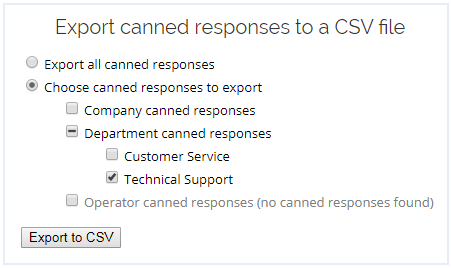
Transférer des messages prédéfinis vers un autre compte
Si vous avez plusieurs comptes dans notre système et vous souhaitez gagner du temps en créant des messages prédéfinis dans chaque compte séparément, vous pouvez les exporter d'un compte et les importer vers un autre :
- Exportez vos réponses standardisées depuis le premier compte.
- Ouvrez le fichier CSV exporté dans un éditeur de CSV (Google Sheets, LibreOffice Calculator ou MS Excel).
- Parcourez tous les champs du fichier et assurez-vous que les noms et titres des opérateurs et des départements correspondent exactement à ceux-ci du deuxième compte vers lequel vous avez l'intention de transférer vos réponses prédéfinies. S'ils ne correspondent pas, vous recevrez un écran d'erreur et l'importation échouera.
- Importez le fichier CSV modifié vers votre deuxième compte.
